Oglas
Pazite na svoje mape i oni će paziti na vas - koristite ove savjete da biste započeli s radom!
Svatko tko koristi računalo vjerojatno će morati svakodnevno koristiti mape. Oni su trebali zadržati mnoge datoteke pohranjujemo u naše sustave 5 jednostavnih načina za uštedu novca na novim hard diskovimaVeć smo opisali sve stvari koje morate uzeti u obzir za kupnju pravog tvrdog diska. Sada se radi o uštedi što više novca. Čitaj više organizirani, ali mogu izvršiti taj zadatak samo ako se pravilno koriste.
To stvara pritisak na korisnika - ali mnogo je lakše održavati svoje mape u redu ako ste svjesni nekih savjeta i trikova koji će vam olakšati postupak. Zajedno s korisnim uslužnim programima i alatima, uskoro ćete imati potpunu kontrolu nad hijerarhijom mapa i svim datotekama uredno smještenim u njoj.
1. Promjena lokacije korisničkih mapa
Najlakši način za premještanje mape s jedne lokacije na drugu je jednostavno povlačenjem i ispuštanjem. Međutim, klizanje ruke 7 katastrofalnih pogrešaka klikom miša koje ne želite napraviti Stavljen u krive ruke, miš se može pretvoriti u destruktivno oruđe. Pokazujemo vam koje rutine miša možete uzeti zdravo za gotovo i kako odbacuju manje iskusne korisnike. Čitaj više mogu vaše važne datoteke ostaviti negdje skrivene negdje bez namjere.
Mape koje se odnose na vaše Korisnički račun za Windows 5 savjeta za upravljanje Windows korisničkim računima poput profesionalcaKorisnički računi za Windows evoluirali su od izoliranih lokalnih računa do mrežnih računa s različitim izazovima privatnosti. Pomažemo vam da riješite svoje račune i pronađemo postavke koje rade za vas. Čitaj više , poput (Moje) slike ili (Moji) videozapisi, predstavljaju još veći problem. Te se mape ne mogu ručno premjestiti; ako ih uklonite, Windows bi ih samo ponovno stvorio. Morate postaviti novo odredište i pustiti sustav da pomiče ove mape.
Da biste to učinili, desnom tipkom miša kliknite mapu koju želite premjestiti i kliknite Svojstva, a zatim krenite prema Mjesto kartica. Odaberite novi dom za datoteke pomoću Pomicati… gumb za odabir putanje datoteke, a zatim kliknite u redu kako biste bili sigurni da su vaše promjene spremljene.

Ovaj jednostavan i jasan način premještanja mape s jedne lokacije na drugu dostupan je samo za standardne mape unutar vaše korisničke mape. Premještanje mapa sustava može uzrokovati ozbiljne poremećaje na vašem računalu. Razmislite što radite prije nego što previše stvari preuredite i uvijek se držite onoga što ste smjestili.
2. Znajte svoje prečace
dobro shvatite prečace Prečaci na tipkovnici Windows 101: Vrhunski vodičPrečaci na tipkovnici mogu vam uštedjeti vrijeme. Ovladajte univerzalnim Windows prečacima na tipkovnici, trikovima s tipkovnicom za određene programe i nekoliko drugih savjeta kako ubrzati svoj rad. Čitaj više učinit će svaki zadatak malo bržim. To je posebno istinito kada radite s mapama. Zaključite ove kombinacije u memoriju i vidjet ćete da vam se obrežu na nekoliko sekundi.
Ako se nalazite u prozoru Explorera i želite pristupiti adresnoj traci, pritisnite ALT + D - to će obično raditi i u vašem pregledniku. Ako želite preimenovati određenu mapu (ili bilo koju drugu datoteku), kliknite je jednom i pritisnite F2.
Postoje li mape koje stalno koristite? Možete postaviti prečac tipkovnice isključivo da biste ga otvorili. Prvo pronađite mapu, kliknite je desnom tipkom miša i odaberite Napraviti precicu. Zatim pronađite taj prečac na radnoj površini.

Desnom tipkom miša kliknite prečac, odaberite Svojstvai krenite prema prečac na rezultirajućem prozoru. Kliknite na polje s naslovom Prečac, a možete odabrati bilo koju kombinaciju tipki koju želite imati da biste odmah otvorili mapu u sekundi.
3. Držite mape u tajnosti
Za sve brojne mogućnosti u ponudi u sustavu Windows 10 7 najboljih i najgorih značajki sustava Windows 10Je li vam Windows XP bio omiljeni operativni sustav? Windows 8 natjerao me da prebacim na OS X. Windows 10 je moj povratak u kuću i, iako su neke značajke uvjerljive, drugima je još potreban posao. Saznajte gdje ... Čitaj više , Microsoftov vodeći operativni sustav još uvijek ne nudi jednostavan način učinkovite zaštite mape lozinkom. Srećom, puno alata trećih strana pruža tu funkciju, poput izvrsne (i besplatne) SecretFolder.

SecretFolder djeluje tako što ograničava pristup navedenim mapama - one neće biti vidljive u programu Windows File Explorer nakon što ih dodate na svoj popis. Budući da je alat zaštićen lozinkom, samo ga moći ćete otvoriti i ukloniti unose s ovog popisa, čineći ih ponovno dostupnim. Ako na vašem računalu postoje mape koje biste radije držali podalje od znatiželjnih očiju, SecretFolder je idealno rješenje.
4. Stisnite se na prazne mape
Nema razloga da se prazna mapa zadrži okolo; Iako možda ne zauzima mnogo prostora za pohranu, otežava vam pogled na korisne mape. Prazan pretraživač mapa je mali prijenosni uslužni program koji olakšava uklanjanje tih praznih mapa.
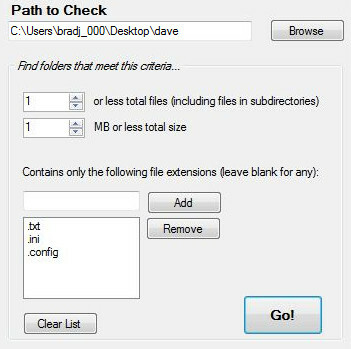
Preuzmite i pokrenite alat, potražite a Put za provjeru, postavite svoje kriterije za datoteku i mape koje treba pronaći i pritisnite Ići!. Obrezivanje zbirke mapa veliki je korak ka održavanju hijerarhije datoteka urednom i urednom.
5. Učinite svoju mapu za preuzimanje prilagodljivijom
Sve se otvorilo svoju mapu za preuzimanja Nabavite Besplatno Download Manager za ubrzanje preuzimanjaVaš preglednik ne radi dobar posao upravljanja velikim preuzimanjima. Ako vam je dosadila mala brzina preuzimanja i pad sustava, pokušajte s upraviteljem preuzimanja. Preporučujemo 9 besplatnih alata za upravljanje vašim preuzimanjima. Čitaj više kako biste otkrili da puni puževim tempom? To je problem koji muči mnoge korisnike Windows-a, a najbolji način popravljanja je uredno održavanje preuzetih datoteka. raspoređene s podmapama - ali postoji brzi popravak koji će učiniti posao ako tražite nešto više neposredna.
Desnom tipkom miša kliknite gumb Preuzimanja mapu i odaberite Svojstva. Otvorite karticu Prilagodi i upotrijebite padajući izbornik pod nazivom Optimizirajte ovu mapu za odabrati Opće stavke.

Ova je opcija prema zadanim postavkama postavljena na Slika, što može usporiti stvari ako je mapa za preuzimanje stvarno ispunjena različitim vrstama datoteka. Windows će ponekad automatski vratiti tu opciju, pa ako se stvari ponovo usporavaju, možda ćete trebati ponoviti postupak.
6. Pristupite naprednim naredbama mapa
Desnim klikom na mapu dobivate pristup nizu naredbi za otvaranje, dijeljenje ili i datoteke ili pristup njenim svojstvima. Jeste li znali taj holding smjena dok se desnim klikom pojavljuju neke naprednije naredbe?
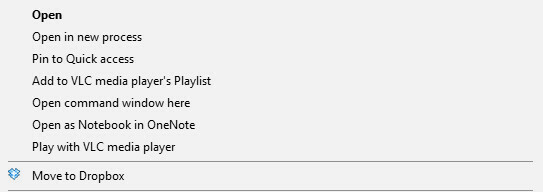
Otvori u novom procesu i Otvorite naredbeni prozor su nestandardni komentari - postoji i opcija za Kopiraj kao putanju dalje niz popis. Ove su funkcije usmjerene na stručne korisnike i nisu nešto čemu će vam trebati redoviti pristup, ali sada znate.
7. Ponovno otvorite nedavno zatvorenu mapu
Frustrirajuće je kad zatvorite prozor bez smisla - ali barem kada se to dogodi u vašem web pregledniku, možete koristiti prečac na tipkovnici poput CTRL + SHIFT + T da biste vratili zatvoreni jezičak. Ne postoji takva prečac za File Explorer, ali možete dobiti pristup vrlo sličnim funkcijama pomoću komada slobodnog softvera UndoClose.
UndoClose je a prijenosni program Najbolje prijenosne aplikacije koje ne trebaju instaliratiPrijenosne aplikacije ne trebaju instalaciju. Možete ih pokrenuti čak i s flash pogona. Ovdje su najbolje prijenosne aplikacije okolo. Čitaj više , koji radi izravno s radne površine ili USB sticka. Međutim, za to je potreban Microsoft .NET Framework 2.0, pa se obavezno instalirajte prije nego što ga pokušate koristiti.
Preuzmite UndoClose i izdvojite .zip datoteku. Otvorite UndoClose.exe i trebali biste otkriti da se ikona pojavljuje u vašoj programskoj traci.

Pritisnite taj gumb i moći ćete postaviti prečac na tipkovnici za brzo ponovno otvaranje posljednjeg prozora mape koji je bio zatvoren - to možete učiniti i za posljednju aplikaciju koju ste zatvorili. Također ćete dobiti pristup popisu nedavno zatvorenih mapa u slučaju da postoji više onih kojima morate ponovno pristupiti.
8. Omogućite Windows God Mode
Želite jednostavan pristup nekim od najkorisnijih resursa za rješavanje problema za Windows na jednom jednostavnom mjestu? Trebali biste uzeti nekoliko sekundi do napravite mapu "God Mode" Kako omogućiti način boga u sustavima Windows 7, 8.1 i 10Windows ima skriven prečac za pregled svih postavki sustava odjednom. Evo kako lako doći do God Mode. Čitaj više .
Ime za zajednička šifra za videoigre 7 najkorisnijih varalica video igaraU jednom trenutku, igre jednog igrača isporučene su sa skrivenim varalicama koje bi se mogle koristiti za otključavanje niza izvrsnih moći i prečaca. Sjećate se tih dana? Čitaj više , ova mapa koja ne zahtijeva zahtjev brzo će pratiti sve probleme koje možda trebate obaviti na računalu. Da biste ga stvorili, napravite novu mapu razumnu i dodijelite joj naziv GodMode. {ED7BA470-8E54-465E-825C-99712043E01C} - možete podnijeti "GodMode" za bilo koje ime za koje smatrate da je prikladno.

Bit će vam prikazana mapa napunjena vezama do karakteristika funkcionalnosti upravljačke ploče Otključajte Windows potencijale: Demistificirana upravljačka pločaAko želite biti majstor svog iskustva u sustavu Windows, ovdje se nalazi upravljačka ploča. Razdvajamo složenost ovog električnog alata. Čitaj više i još mnogo toga, svi sastavljeni na jednom jednostavnom mjestu. Ako ste vrsta osobe za koju se često traži pomoć u popravljanju tuđih sustava, definitivno ćete htjeti stvoriti mapu "God Mode" kako biste ubrzali postupak.
Imate li savjet o radu s mapama u sustavu Windows? Borite li se s određenim problemom i tražite pomoć? Pridružite se razgovoru u odjeljku s komentarima u nastavku!
Engleski pisac trenutno sjedište u SAD-u. Pronađite me na Twitteru putem @radjonze.

